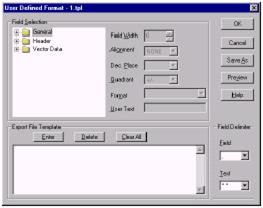Вы можете создать специальные ASCII экспортные форматы, содержащие широкий диапазон информации из Вашего проекта. Вы можете сохранить форматы, которые Вы создали, для последующего использования и использовать форматы, созданные другими на разных компьютерах. К тому же Вы можете экспортировать информацию проекта в следующие возможные форматы:
-Ashtech О-файлы;
-TDS- координатные файлы (*.cr5);
-NGS Bluebook файлы (B-файлы и G–файлы).
Экспорт данных
Диалоговое окно Экспорт Данных (Export Data), см. рис. 8.1., является стандартным диалоговым окном File Save As (Сохранить Файл Как). Используйте его для экспорта информации проекта в выбранном формате в выбранную директорию.

Рис. 8.1.
В таблице 8.1. описаны компоненты этого диалогового окна.
Таблица 8.1. Диалоговое окно Export Data (Экспорт Данных)
| Компоненты
| Функция
|
| Save in(Сохранить в)
| Определяет диск и директории для хранения экспортного файла.
|
| File Name (Имя Файла)
| Введите имя экспортного файла. Программа создает имена файла с выбранными расширениями, требуемой характеристикой формата.
|
| Save as type listbox (Сохранить как перечень типа)
| Функция - перечень доступных экспортных форматов.
|
| Save Button (Кнопка Сохранить)
| Щелкните кнопкой мыши по этой кнопке для поиска выбранного экспортного имени файла, начала процесса экспорта и закрытия диалогового окна Export Data. Если выбранный файл уже существует, Locus Processor Ashtech Solutions высветит сообщение о перезаписи.
|
| Cancel Button (Кнопка Прерывания)
| Щелкните кнопкой мыши по этой кнопке для прерывания процесса экспорта и закрытия диалогового окна Export Data.
|
| Help Button (Кнопка Помощи)
| Щелкните кнопкой мыши по этой кнопке для доступа в систему Help.
|
| Customize Button (Кнопка Подгонки)
| Щелкните кнопкой мыши по этой кнопке для открытия диалогового окна User ASCII Template для определения шаблона экспорта. Эта кнопка доступна, только если выбрано User Defined ASCII в перечне Save as type.
|
Экспорт обработанных данных по сравнению с необработанными
Ashtech Solutions не требует обработки перед проведением экспорта. Вы можете создать шаблон экспорта, который содержит данные вектора с полями “From Site ID” (От Пункта с Номером), “to Site ID” (до Пункта с Номером) и “Date and Time”, хотя информация об этом векторе необработана и неуравнена.
Эффекты фильтрации
Отфильтрованные данные не будут экспортироваться (см. “Фильтрация данных” на стр.41).
Описание форматов экспортных файлов
Ashtech Solutions поддерживает экспортные форматы:
1)User-defined ASCII - расширение файлов указывается пользователем, а по умолчанию устанавливается как.uda.
2) Ashtech O-file - это стандартный файл, Ashtech двоичный O-file. Вы можете создать один файл, содержащий все векторы, или один файл для каждого вектора в проекте.
3)TDS Coordinate file - это стандартный формат TDS файлов.cr5.
4)Bluebook файлы - эти файлы экспортируют векторы и местоположение пункта в формате B-файлов и G-файлов NGS-Bluebook.
Указываемый пользователем ASCII файл
Программа позволяет Вам упорядочить экспортные ASCII файлы. Этот ASCII файл позволит Вам экспортировать данные в формат, который может быть использован другими программами. Эти файлы переводят данные проекта в ASCII файл, конфигурированный по Вашему усмотрению. Создайте экспортный шаблон, который характеризуется расширением (границами) и типом/порядком данных в файле. Следующие действия описывают, как упорядочить ASCII экспортный файл.
Упорядочивание ASCII экспортного файла
1)После того, как проектный файл открыт, щелкните кнопкой мыши по кнопке Export или F8, при этом откроется диалоговое окно Export Data, как показано на рис. 8.1.
2)Выберите User defined ASCII в перечне Save as Type.
3)Щелкните кнопкой мыши по Customize для открытия диалогового окна User ASCII Template (рис.8.2.).
Таблица 8.2. описывает компоненты диалогового окна User ASCII Template.
4)Создайте новый или модифицируйте следующий ASCII шаблон.

Рис. 8.2.
Таблица 8.2. описывает компоненты этого диалогового окна.
Таблица 8.2. Диалоговое окно User ASCII Template
| Компонент
| Описание
|
| Template Listbox (Перечень Шаблонов)
| Показывает перечень всех введенных и ранее сохраненных шаблонов ASCII экспортных файлов.
|
| New Button (Кнопка Новый)
| Щелкните кнопкой мыши по этой кнопке для создания нового шаблона. При этом откроется диалоговое окно The New Template Name (Имя Нового Шаблона); введите уникальное имя и выберите на выходе либо Site, либо Vector Data.
|
| Delete Button (Кнопка Удалить)
| Щелкните по этой кнопке, чтобы удалить выбранный шаблон.
|
| Modify Button (Кнопка Модификации)
| Щелкните по этой кнопке для редактирования выделенного шаблона.
|
| Promote Button (Кнопка Активизации)
| Щелкните кнопкой мыши по этой кнопке для установки расширения файла и типа описания файла и включите выбранный экспортный шаблон в перечень определенных типов экспортного файла - в перечень Save As Type в диалоговом окне Export Data. Щелкните по Demote для удаления выбранного экспортного шаблона из перечня типов экспортных файлов в перечне Save As Type диалогового окна Export Data.
|
| Data Selection (Выбор Данных)
Site Data (Данные Пункта)
Vector Data (Данные Вектора)
|
-Экспорт информации о пункте проекта.
-Экспорт информации о базовой линии проекта.
|
| OutputExt. (Расширение на Выходе)
| Позволяет Вам установить расширение выходного файла (по умолчанию-.uda).
|
| Template Viewing (Просмотр Шаблона)
| Перечисляет поля в выбранном шаблоне в перечне Template.
|
| OK Button (Кнопка OK)
| Щелкните кнопкой мыши по этой кнопке для использования выбранного шаблона и закрытия диалогового окна.
|
| Cancel Button (Кнопка Прерывания)
| Щелкните кнопкой мыши по этой кнопке для закрытия диалогового окна без использования выбранного пользователем шаблона.
|
| Help Button (Кнопка Помощь)
| Щелкните кнопкой мыши по этой кнопке для доступа в систему Help
|
Создание формата, определяемого пользователем
1)Если Вы щелкнули кнопкой мыши по New или Modify в диалоговом окне User ASCII Template, откроется диалоговое окно New Template Name, см. рис.8.3.

Рис. 8.3.
Используйте это диалоговое окно для ввода имени и выбора либо Site, либо Vector в качестве выходных данных. Вы можете не экспортировать данные обоих пунктов и вектора в один шаблон.
2)После того, как Вы введете имя и щелкните кнопкой мыши по OK, откроется диалоговое окно User Defined Format (рис.8.4. и рис.8.5.), показывая Site Data, либо Vector Data в перечне Field Selection, в зависимости от того, выбрали ли Вы Site или Vector в диалоговом окне New Template Name.
3)Используйте это диалоговое окно для определения полей и структуры ASCII экспортного файла.

Рис. 8.4.
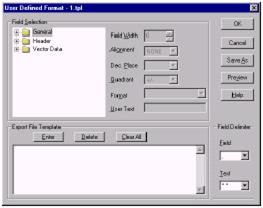
Рис. 8.5.
Таблица 8.3. описывает компоненты диалогового окна User Defined Format.
Таблица 8.3. Диалоговое окно User Defined Format
| Компонент
| Описание
|
| Выбор Поля
|
| Field Selection List (Перечень Выбора Поля)
| Показывает перечень доступных полей (см. таблицу 8.4. для описания имен доступного поля).
|
| Field Width (Ширина Поля)
| Характеризует максимальную длину поля.
|
| Alignment (Выравнивание)
| Левое, центральное и правое выравнивание текста.
|
| Decml. Place (Место Запятой)
| Показывает точность (количество знаков после запятой), активно только для числовых полей.
|
| Quadrant (Квадрант)
| Показывает либо N/S (север/юг), либо E/W (восток/запад) или +/-. Доступно только для полей широты и долготы.
|
| Format (Формат)
| Дает формат полей даты и времени, доступные форматы показаны в перечне.
|
| User Text (Текст Пользователя)
| Доступно только для тестового поля. Ограничение -до 120 знаков.
|
| Шаблон Экспортного Файла
|
| Enter Button (Кнопка Ввод)
| Щелкните по этой кнопке для добавления подсвеченного поля к шаблону, в месте нахождения текущей позиции курсора.
|
| Delete Button (Кнопка Удалить)
| Щелкните по этой кнопке для удаления подсвеченного поля из шаблона.
|
| Clear All Button (Кнопка Очистить Всё)
| Щелкните по этой кнопке для удаления всех полей из шаблона.
|
| Field Structure (Структура Поля)
| Даёт реальную структуру ASCII шаблона, которая отражает изменения при использовании кнопок Enter, Delete и Clear All.
|
| Границы Поля
|
| Field (Поле)
| Показывает выбор границы между каждым полем (запятая,; или вертикальная полоска).
|
| Text (Текст)
| Показывает выбор границы между текстом (одинарная, двойная или отсутствует).
|
| Кнопки
|
| OK Button (Кнопка OK)
| Щелкните по этой кнопке для сохранения любых изменений, сделанных в этих шаблонах, и закрытия диалогового окна.
|
| Cancel Button (Кнопка Прерывания)
| Щелкните по этой кнопке для закрытия диалогового окна без сохранения каких-либо изменений.
|
| Save As Button (Кнопка Сохранить Как)
| Щелкните по этой кнопке для сохранения шаблона под другим именем.
|
| Preview Button (Кнопка Предварительного Просмотра)
| Щелкните по этой кнопке для предварительного просмотра структуры поля выбранного шаблона с примерными данными (см. рис.8.6.).
|
| Help Button (Кнопка Помощь)
| Щелкните по этой кнопке для доступа в систему Help.
|
Таблица 8.4. описывает доступные типы полей.
Таблица 8.4. Перечень полей определяемого пользователем формата
| Название поля
| Описание
|
| Информация в Заголовке Файла
|
| File Header Start (Начало Заголовка Файла)
| Начало заголовка файла, поля между ним и конечным полем показываются один раз в начале выходного файла.
|
| File Header End (Конец Заголовка Файла)
| Конец заголовка для файла.
|
| Project Name (Имя Проекта)
| Имя проекта.
|
| Project File Name (Имя Файла Проекта)
| Имя файла проекта.
|
| Date/Time (Дата/Время)
| Дата. Может быть в одном из форматов, выбранных в Format Choice.
|
| Linear Units (Линейные Единицы)
| Название выбранной линейной единицы.
|
| Confidence Level (Уровень Достоверности)
| Уровень невязки, выбранный пользователем.
“95 %error” или “std error”.
|
| Desired Hor. Accuracy (Желаемая Горизонтальная Точность)
| Горизонтальная точность, установленная пользователем.
|
| Desired Vert. Accuracy (Желаемая Вертикальная Точность)
| Вертикальная точность, установленная пользователем.
|
| Height System (Высота Системы)
| Используемая высота системы либо “Orthometric” (ортометрическая), либо “Ellipsoidal” (эллипсоидальная).
|
| Coordinate System (Система Координат)
| Название используемой системы координат.
|
| Информация в Главной Части Отчета
|
| Vectors Only
| Только для векторов.
|
| From Site ID
(От Номера Пункта)
| Идентификационный номер пункта фиксированной точки.
|
| To Site ID
(К Номеру Пункта)
| Идентификационный номер пункта неизвестной точки.
|
| Data and Time (Дата и Время)
| Дата и время начала общих данных для вектора.
|
| Measurement Type
(Тип Измерения)
| Тип данных, использованных при расчете вектора: L1GPS, L1GPS/GLN, L1/L2GPS.
|
| Number of Satellites (Количество Спутников)
| Среднее количество спутников, данные которых использовались для расчета вектора.
|
| PDOP
| Среднее значение PDOP (Position Dilution of Precision), вычисленное из наблюдаемых данных, использованных при расчете вектора.
|
| Processed Vector Length
(Длина Обработанного Вектора)
| Длина обработанного вектора.
|
| ProcessedVector Length Error (Ошибка Длины Обработанного Вектора)
| Невязка длины при выбранном уровне достоверности.
|
| Proc. X component (Обработанный компонент X)
| Компонент X вектора.
|
| Proc. Y component (Обработанный компонент Y)
| Компонент Y вектора.
|
| Proc. Z component (Обработанный компонент Z)
| Компонент Z вектора.
|
| Proc. X comp error (Ошибка обработанного X-компонента)
| Ошибка в компоненте X вектора.
|
| Proc. Y comp error (Ошибка обработанного Y-компонента
| Ошибка в компоненте Y вектора.
|
| Proc. Z comp error (Ошибка обработанного Z-компонента
| Ошибка в компоненте Z вектора.
|
| Proc. XY corr.
| Корреляция XY обработанного вектора.
|
| Proc. XZ corr.
| Корреляция XZ обработанного вектора.
|
| Proc. YZ corr.
| Корреляция YZ обработанного вектора.
|
| Site Pair Distance (Расстояние Пары Пунктов)
| Расстояние между пунктами.
|
| Site Pair Horz Relative Error
| Относительная погрешность между двумя пунктами.
|
| Adj. X component
| Уравненный компонент X вектора.
|
| Adj.Y component
| Уравненный компонент Y вектора.
|
| Adj. Z component
| Уравненный компонент Z вектора.
|
| Adj. X comp error
| Ошибка в уравненном компоненте X вектора.
|
| Adj. Y comp error
| Ошибка в уравненном компоненте Y вектора.
|
| Adj. Z comp error
| Ошибка в уравненном компоненте Z вектора.
|
| Adj. XY corr
| Корреляция XY уравненного вектора.
|
| Adj. XZ corr
| Корреляция XZ уравненного вектора.
|
| Adj. YZ corr
| Корреляция YZ уравненного вектора.
|
| Sites Only
| Только для пунктов.
|
| Site ID
| Идентификационный номер пункта.
|
| The Site Descriptor (Описание Пункта)
| Имя пункта.
|
| Latitude
| Широта.
|
| Longitude
| Долгота.
|
| Latitude Error
| Невязка в широте.
|
| Longitude Error
| Невязка в долготе.
|
| Grid Northing
| Северность в системе Grid.
|
| Grid Easting
| Восточность в системе Grid.
|
| Grid EN Corr
| Корреляция EN местоположения Grid.
|
| Grid EH Corr
| Корреляция EH местоположения Grid.
|
| Grid NH Corr
| Корреляция NH местоположения Grid.
|
| Local/Ground Northing
| Северность либо в локальной системе Grid, либо в системе земли (какая из них активна).
|
| Local/Ground Easting
| Восточность либо в локальной системе Grid, либо в системе земли (какая из них активна).
|
| Local/Ground EN Corr
| Корреляция EN либо в локальной системе Grid, либо в системе земли (какая из них активна).
|
| Local/Ground EH Corr
| Корреляция EH либо в локальной системе Grid, либо в системе земли (какая из них активна).
|
| Local/Ground NH Corr
| Корреляция NH либо в локальной системе Grid, либо в системе земли (какая из них активна).
|
| Convergence (Схождение)
| Угол схождения Grid на пункте.
|
| Scale Factor (Коэффициент Масштаба)
| Коэффициент масштаба Grid на пункте.
|
| Elevation Factor (Коэффициент Подъема)
| Коэффициент подъема на пункте.
|
| Ellipsoidal Height (Эллипсоидальная Высота)
| Эллипсоидальная высота.
|
| Orthometric Height (Ортометрическая Высота)
| Ортометрическая высота.
|
| Ellipsoid Height Error (Ошибка Высоты Эллипсоида)
| Невязка в высоте эллипсоида.
|
| Hor. Fix Status
| Горизонтальный статус фиксации (“Fixed” или пустая).
|
| Vert. Fix Status
| Вертикальный статус фиксации (“Fixed” или пустая).
|
| Control Type (Тип Контроля)
| “Hor” только для горизонтальных, “Ver” только для вертикальных и “Hor/Ver” для обеих.
|
| Position Status (Статус Местоположения)
| “Raw”, “Processed” или “Adjusted” в зависимости от статуса местоположения.
|
4)Выберите компонент или поле, которое Вы желаете добавить в шаблон и щелкните кнопкой мыши по Enter. Если Вы хотите, чтобы шаблон имел заголовок, Вы должны заполнить поля заголовка в начале шаблона.
5)Продолжайте добавлять параметры, чтобы построить шаблон в соответствии с Вашими характеристиками.
6)Щелкните кнопкой мыши по кнопке Preview, чтобы просмотреть структуру поля для выбранного шаблона с примерными данными.
Рисунок 8.6. показывает диалоговое окно User-Defined Format с построенным шаблоном, а рис. 8.7. показывает диалоговое окно Preview, содержащее примерные данные шаблона.

Рис. 8.6.

Рис. 8.7.
7)Щелкните кнопкой мыши по Save As в диалоговом окне User-Defined Format для сохранения шаблона.
8)Щелкните по OK в диалоговом окне User ASCII Template для использования выбранного шаблона и закрытия диалогового окна.
9)Щелкните по Save в диалоговом окне Export Data для экспорта данных в определенный пользователем ASCII – экспортный файл.
Перенос типа данных
Если Вы желаете, чтобы пользовательский ASCII-шаблон был доступен для выбора в перечне Save As Type диалогового окна Export Data, щелкните кнопкой мыши по Promote (Перенос) в диалоговом окне User ASCII Template, когда шаблон выбран. Не существует требований к переносу шаблона, все шаблоны сохраняются и доступны в перечне Template List диалогового окна User ASCII Template.
Использование экспортных данных
Использование определяемых пользователем ASCII-файлов
Создайте определяемые пользователем ASCII-файлы для упорядочивания таблицы информации, которую Вы хотите импортировать в какой-либо другой пакет программ.